
iPhone 또는 iPad에 설치된 단축어 앱에서 첫 번째 API 요청하기
첫 번째 API를 신청하려면 통신하려는 API ‘엔드포인트’를 가리키는 URL을 생성한 다음, ‘URL 콘텐츠 가져오기’ 동작에 URL을 전달하십시오. 단축어가 실행되면 이 동작은 API 요청을 생성합니다.
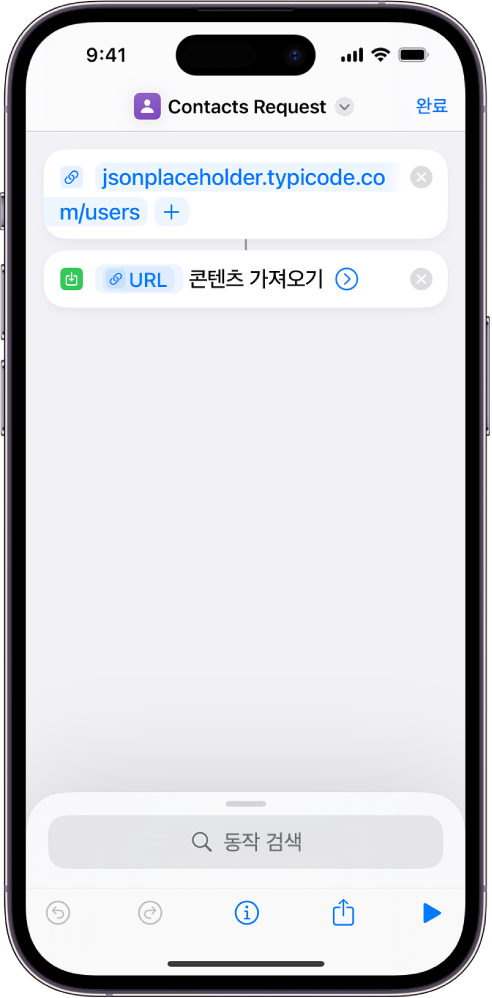
API 요청 빌드하기
Typicode의 끝점은 다음과 같은 포맷의 URL 요청이 필요합니다.
https://jsonplaceholder.typicode.com/[리소스]
괄호 안의 텍스트는 접근하려는 리소스입니다. Typicode는 테스트 요청에 대한 다양한 예를 제공합니다. 이 예제에서는 https://jsonplaceholder.typicode.com/users를 사용하여 사용자 목록을 요청합니다.
iOS 또는 iPadOS 기기의 단축어 앱
 에서 URL에 요청을 추가하십시오.
에서 URL에 요청을 추가하십시오.users요청은 사용자 목록을 반환합니다.다음과 같이 ID로 특정 사용자를 지정하여 검색 범위를 좁힐 수 있습니다.
https://jsonplaceholder.typicode.com/users/6. 이렇게 하면 ID가 6인 사용자를 반환합니다.대부분의 API는 다음 포맷을 사용하는 쿼리를 허용합니다.
https://jsonplaceholder.typicode.com/users?username=Bret. ‘?’는 키/값 쌍을 사용하여 항목을 검색하는 쿼리를 시작합니다. 이 예제에서?username=Bret쿼리는 사용자 이름이 Bret인 사용자를 검색합니다.지원되는 검색 및 쿼리는 API 문서를 확인하십시오.
URL 콘텐츠 가져오기 동작으로 API 요청 수행하기
iOS 또는 iPadOS 기기의 단축어 앱
 에서 ‘URL 콘텐츠 가져오기’ 동작에 있는 '더 보기’를 탭하십시오.
에서 ‘URL 콘텐츠 가져오기’ 동작에 있는 '더 보기’를 탭하십시오.사용자가 생성할 수 있는 다음 API 요청 유형 옵션이 활성화됩니다.
GET은 데이터 검색을 허용합니다.POST는 새로운 데이터를 생성하는 것을 허용합니다.PUT은 데이터를 대치하여 업데이트하는 것을 허용합니다.PATCH는 데이터를 수정하여 업데이트하는 것을 허용합니다.DELETE는 URL 요청에서 지정한 객체를 삭제하는 것을 허용합니다.
이 예제에서는
GET요청을 사용하여 Typicode API에서 데이터를 검색합니다.이제 URL 동작은 사용자의 요청을 받았고 ‘URL 콘텐츠 가져오기’ 동작은 데이터를 가져오도록(
GET) 설정되어서, 사용자는 API 요청을 생성할 수 있습니다.참고: ‘URL 콘텐츠 가져오기’가
POST,PUT또는PATCH로 전환되면 ‘본문 요청’이라는 새로운 매개변수가 추가됩니다. ‘본문 요청’은 JSON, 양식 또는 파일을 요청의 일부로서 API에 전송하도록 허용합니다. 이로 인해 사용자는 수동으로 또는 변수를 사용하여 새로운 데이터를 입력할 수 있어서 API에 엔트리 생성, 대치 또는 수정을 위한 데이터를 전송할 수 있습니다.단축어를 테스트하려면
 을 탭하십시오.
을 탭하십시오.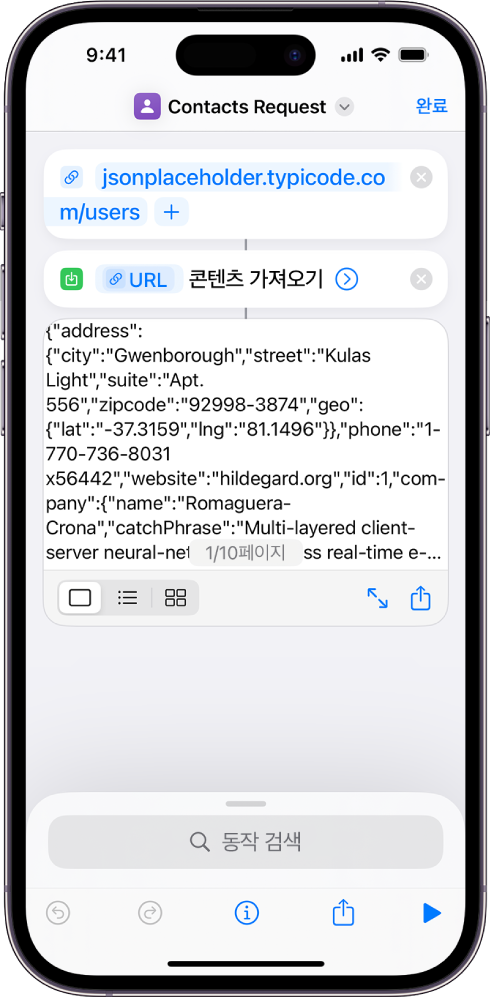
처음에는 API가 많은 텍스트를 반환하는 것으로 보입니다. 이 데이터는 JSON(JavaScript Object Notation)으로 인코딩되었습니다.
JSON으로 작업하기에 관해 알아보고 Typicode API 예제를 계속하려면 iPhone 또는 iPad에 설치된 단축어 앱의 JSON 사용 개요를 참조하십시오.
